Fjern adgangskode i Windows 10 - 5 bedste metoder, du bør vide
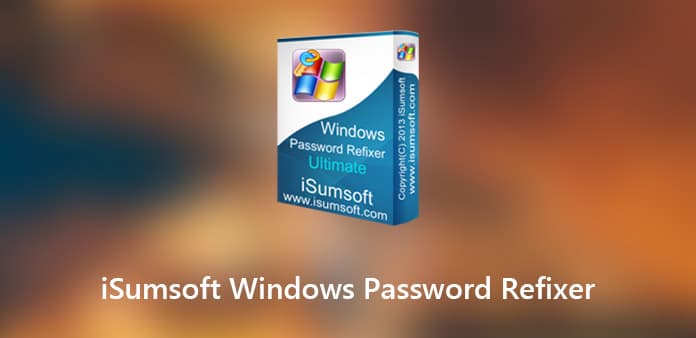
Når du mistede eller glemte adgangskoden til administratoren eller brugerkontoen til Windows 10, iSumsoft Windows Password Refixer er et af de mest populære programmer til at nulstille adgangskode uden at miste data. Derudover kan du også oprette en ny administratorkonto uden at logge ind på Windows.
Problemet "boot media failed" burde være hovedpine, hvis du allerede har prøvet programmet for at få adgang til Windows 10. Det sker, når ISO-filen ikke er brændt korrekt under oprettelse af nulstillingsdisk med iSumsoft Windows Password Refixer. Hvad skal alternativet være til at nulstille Windows lokal/Microsoft-kontoadgangskode? Her er svaret til dig.
Del 1: iSumsoft Windows Password Refixer anmeldelser
Er iSumsoft Windows Password Refixer værd software? Hvor effektiv softwaren er? Hvis du ikke har taget beslutningen, kan du lære mere om funktionerne, brugen samt gennemgangen om programmet.
Funktioner i iSumsoft Windows Password Refixer
1. Nulstil adgangskode til Windows 10 / 8 / 7
Ligesom programmets navn giver iSumsoft Windows Password Refixer dig mulighed for at nulstille alle mulige adgangskoder, herunder adgangskode til administrator, bruger, Microsoft-konto og mere. Det fungerer med Windows 10, 8 / 8.1, 2019 og 2016.
2. Lås Windows op uden adgangskode
Hvis du bare har brug for at få adgang til din computer for nogle vigtige filer inden for en kort periode, kan du enten fjerne administratorkontoen eller tilføje en ny uden at logge ind på Windows.
3. Understøtter både UEFI og BIOS
Med hensyn til de professionelle brugere ved du måske, at BIOS snart er død og erstattet af UEFI. Men uanset hvilke startløsninger der er for dine chips, er iSumsoft Windows Password Refixer i stand til at få adgang til Windows-pc'en uden problemer.
Sådan bruges iSumsoft Windows Password Refixer
Trin 1: Opret et USB-drev til nulstilling af adgangskode
Log ind på en tilgængelig computer som administrator, og download og installer derefter programmet på computeren. Start programmet, du kan vælge metoden til at oprette et cd / dvd- eller USB-drev til nulstilling af adgangskode.
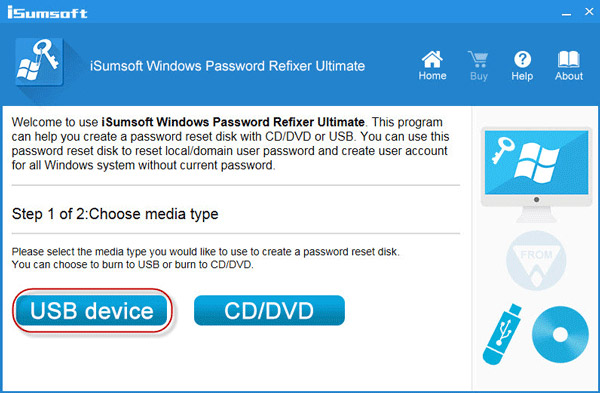
Trin 2: Start computeren fra USB-drevet
Derefter kan du slutte USB-drevet eller DVD'en til den låste computer. Start din computer, og sørg for at starte pc'en fra USB. Derefter finder du Windows Password Refixer for at nulstille adgangskoden.
Trin 3: Lås administrationskontoen op
Derefter kan du vælge det operativsystem og den brugerkonto, du vil nulstille adgangskoden til. Klik på knappen "Nulstil adgangskode", og bekræft oplysningerne for at låse computeren op.
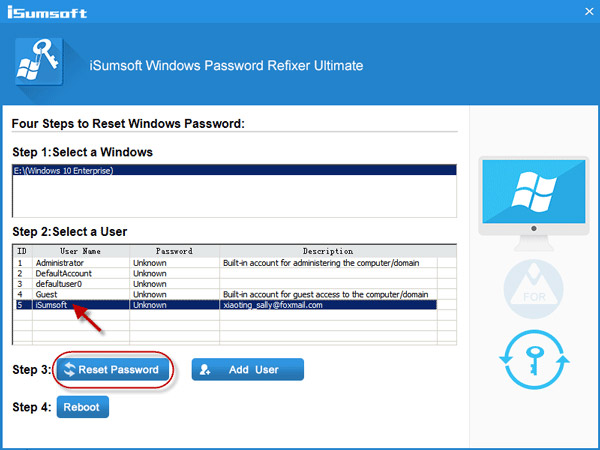
Trin 4: Genstart og adgang til computeren
Derefter skal du afslutte USB-sticken eller DVD-drevet, klikke på knappen "Genstart" og skubbe enheden ud. Derefter kan du genstarte computeren med den nye adgangskode uden problemer.
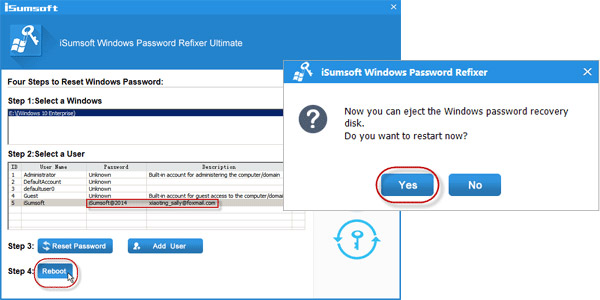
Kort gennemgang af iSumsoft Windows Password Refixer
Fordele:
- 1. Giv forskellige løsninger til adgang til computeren uden adgangskode.
- 2. Nulstil adgangskoden og log ind på Windows inden for få minutter.
- 3. Kompatibel med de fleste af Windows-operativsystemer.
Ulemper:
- 1. Brug for en anden tilgængelig computer for at oprette en enhed til nulstilling af adgangskode.
- 2. Problemet "Boot media failed" og andre ofte rapporterede problemer.
Del 2: Bedste iSumsoft Windows Password Refixer-alternativ
Ligesom nævnt ovenfor fungerer iSumsoft Windows Password Refixer ikke altid som annonceret. Hvis du får en ukendt fejl med programmet, hvad skal der let være det bedste alternativ til adgang til Windows 10? Tipard Windows Password Reset er i stand til at nulstille og ændre Windows-administrator- og brugeradgangskode. Desuden har programmet avanceret og optimeret UEFI-opstartsalgoritme for at få adgang til Windows 7 / 8 / 8.1 / 10 inden for få klik.
- 1. Nulstil, fjern og ændre adgangskoden for forskellige kontotyper.
- 2. Nulstil den lokale administrator og andre brugeres adgangskode med USB, DVD og CD.
- 3. Opret en ny konto til administratoren inden for flere klik.
- 4. Avanceret startalgoritme til BIOS, UEFI og flere andre.
Nulstil og skift administratoradgangskode
Download og installer programmet på en anden tilgængelig computer med en administratorkonto. Hvis du har brug for at oprette en ny administratorkonto, kan du i stedet vælge den ultimative version.
Opret en diskette til nulstilling af adgangskode eller USB-drev, du kan indsætte USB-sticken eller DVD-disken i computeren. Klik på "Brænd CD/DVD" eller "Brænd USB" valgmulighed for at lave en adgangskode-nulstillingsenhed. Når du har brændt enhederne, kan du klikke på knappen "OK" og lukke programmet.

Tilslut enheden til den låste computer med USB-drevet eller DVD-disken, og derefter skal du gå ind i "Windows Pre-installation Environment" for at vælge "Removable Device" for et USB-drev eller "CD-ROM Drive" for CD/ DVD-disk fra "Boot Menu".

Når alternativet iSumsoft Windows Password Refixer starter automatisk, kan du vælge Windows-operativsystemet og brugerkontoen for at nulstille adgangskoden. Klik på knappen "Nulstil adgangskode", og indtast den nye adgangskode til kontoen.

Når du har bekræftet adgangskoden, kan du klikke på knappen "Genstart", som vil bede dig om at skubbe enheden til nulstilling af adgangskode ud. Derefter kan du logge på Windows-operativsystemet med en Windows 7 / 8 / 10 nulstilling af adgangskode.

Opret en ny administrator til din computer
I lighed med ovenstående program, når programmet starter automatisk, kan du vælge "Tilføj bruger" i stedet for "Nulstil adgangskode". Det vil popup et vindue, hvor du skal indtaste et nyt brugernavn og en ny adgangskode.

Når du har tilføjet den nye bruger, kan du logge på Windows med den nye tilføjede konto med det brugernavn og den adgangskode, du har indtastet. I tilfældet kan du få de ønskede filer og privilegier til computeren inden for et par klik. Klik på knappen "Genstart" for at starte computeren.

Konklusion
Når du mistede administratorkontoen eller har brug for at få adgang til pc'en, har iSumsoft Windows Password Refixer den avancerede teknologi til at fjerne og nulstille login-adgangskoden til administratorkonti såvel som brugerkonti. Læs bare gennemgangen og find fordelene ved programmet. Hvis programmet ikke fungerer for dig, er Tipard Windows Password Reset det bedste alternativ til iSumsoft Windows Password Refixer med en optimeret startalgoritme, som du kan oprette en windows 7 / 8 / 10 gendannelsesdisk og få adgang til computeren med lethed.







